Comment réparer les vidéos YouTube qui ne jouent pas sur le bureau et le mobile?
Publié: 2025-08-14YouTube est la plus grande plate-forme de partage vidéo au monde, utilisée sur les navigateurs de bureau , les téléphones Android et les iPhones tous les jours. Mais parfois, les vidéos ne se chargeront pas. Vous pouvez obtenir un écran noir , une icône tampon de rotation ou un message «Erreur de lecture - appuyez sur pour réessayer» . Cela peut se produire sur Google Chrome , Mozilla Firefox , Microsoft Edge ou dans l' application mobile YouTube .
Ces problèmes peuvent provenir des problèmes de réseau , des données de cache corrompues , des applications obsolètes ou même des serveurs de YouTube hors ligne. Connaître la cause exacte vous aidera à appliquer la correction correcte sans perdre de temps.
Raisons courantes Les vidéos YouTube ne joueront pas
Avant de résoudre le problème, il est utile de savoir ce qui pourrait être mal. Ce sont les causes les plus courantes:
- Connexion Internet lente ou instable: le streaming a besoin d'une vitesse stable, en particulier pour les vidéos HD et 4K.
- Un navigateur obsolète, une application YouTube ou un OS: Old Software peut provoquer des erreurs de lecture.
- Cache ou cookies corrompus: les données stockées peuvent casser le lecteur YouTube.
- Extensions ou bloqueurs d'annonces problématiques: certains interfèrent avec la lecture vidéo HTML5 de YouTube.
- Pouses de serveurs YouTube: les vidéos mondiales ou régionales empêchent les vidéos de charger.
- Problèmes d'accélération du pilote ou du matériel GPU: peut provoquer un scintillement ou un retard.
- Restrictions vidéo: le contenu peut être bloqué par la région ou les paramètres parentaux.
- Paramètres DNS défectueux: la configuration du réseau incorrect peut bloquer les serveurs de YouTube.
Comment réparer les vidéos YouTube qui ne jouent pas sur PC et mobile?
Les erreurs de lecture se produisent pour de nombreuses raisons. Certains sont aussi simples que de rafraîchir l'application, tandis que d'autres nécessitent de réinitialiser les paramètres réseau. Suivez ces correctifs dans l'ordre, à partir des plus faciles.
1. Actualiser ou redémarrer l'application ou le navigateur

Parfois, le lecteur vidéo a juste besoin d'un nouveau départ. Sur un PC , appuyez sur F5 ou Ctrl + R pour recharger la page. Sur mobile , faites glisser vers le bas dans l'application YouTube pour actualiser le flux. Si cela n'aide pas, redémarrez complètement votre appareil pour effacer les problèmes de mémoire temporaires.
2. Vérifiez votre connexion Internet

Le streaming repose sur un réseau stable.
1. PC:
- Ouvrez un site de test de vitesse.
- Confirmez que vous avez au moins 5 Mbps pour la lecture HD.
2. Mobile:
- Basculer entre les données Wi-Fi et Mobile.
- Tester les deux pour voir si l'on fonctionne mieux.
- Essayez de vous rapprocher de votre routeur pour un signal plus fort.
3. Vérifiez l'état du serveur de YouTube
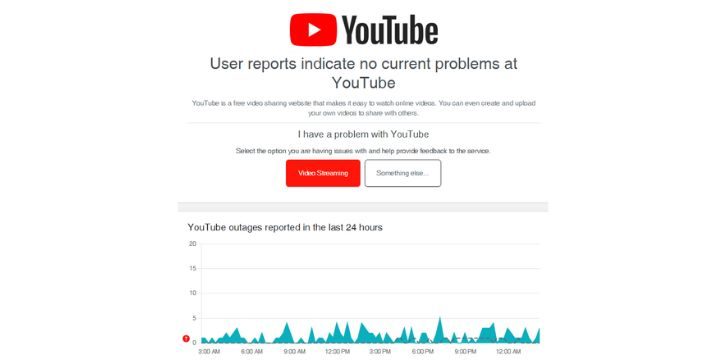
Si les serveurs sont en panne, aucun correctif local ne vous aidera. Visitez Downdetector ou recherchez «YouTube Down» dans Google sur l'un ou l'autre appareil. Si les rapports sont élevés, vous devrez attendre que le service soit restauré.
4. Cache et cookies transparents
Les fichiers en cache corrompus peuvent empêcher les vidéos du chargement.
1. Sur PC:
- Ouvrez Chrome ou les paramètres de votre navigateur.
- Accédez à la confidentialité et à la sécurité → Effacer les données de navigation.
- Sélectionnez des images / fichiers et des cookies mis en cache, puis effacez.
Sur mobile:
- Android: Paramètres → Applications → YouTube → Stockage → Effacer le cache.
- IOS: supprimez et réinstallez l'application YouTube pour actualiser le stockage.
5. Mettez à jour votre navigateur ou votre application YouTube
Le logiciel obsolète peut ne pas prendre en charge de nouveaux formats vidéo. Sur PC , mettez à jour Chrome, Firefox ou Edge à la dernière version. Sur mobile , accédez au Google Play Store ou à l'App Store d'Apple et consultez les mises à jour de l'application YouTube.
6. Désactiver les extensions ou les bloqueurs d'annonces
Des outils de navigateur supplémentaires peuvent casser la lecture vidéo.
- PC: Désactivez les extensions dans Chrome à partir du menu → Extensions.
- Mobile: désactivez les VPN, les bloqueurs d'annonces système ou les DN privés dans les paramètres de votre téléphone. Ceux-ci peuvent bloquer les serveurs vidéo de YouTube.
7. Baisser la qualité vidéo
La réduction de la résolution peut rendre la lecture plus fluide.

- PC: Cliquez sur l'icône du matériel dans le lecteur → Qualité → Choisissez 480p ou plus bas.
- Mobile: appuyez sur trois points → Qualité → Choisissez 360p ou 480p. Ceci est utile lorsque votre connexion est instable.
8. Réinstallez l'application ou réinitialisez les paramètres du navigateur
Pour mobile , désinstallez et réinstallez l'application YouTube pour une installation propre. Pour PC , réinitialisez votre navigateur par défaut dans le menu Paramètres pour supprimer les paramètres personnalisés conflictuels.
9. Mettre à jour les pilotes graphiques ou le système d'exploitation
Le rendu vidéo dépend du logiciel système mis à jour.
- PC: Utilisez le logiciel NVIDIA, AMD ou Intel pour mettre à jour les pilotes GPU.
- Mobile: mise à jour de la dernière version Android ou iOS via les paramètres système.
10. Essayez un autre navigateur ou appareil
Commutateur Browsers - Chrome, Firefox ou Edge sur PC - pour vérifier s'il est spécifique au navigateur. Sur mobile , essayez d'ouvrir YouTube dans votre navigateur Web au lieu de l'application.
11. Réinitialiser les paramètres du réseau
Si tout le reste échoue, réinitialisez votre connexion.
1. PC (Windows):
- Ouvrez l'invite de commande en tant qu'administrateur.
- Type:
netsh winsock reset
ipconfig /flushdns
2. Mobile:
- Android: Paramètres → Système → Réinitialiser les options → Réinitialiser Wi-Fi, mobile et Bluetooth.
- IOS: Paramètres → Général → Transférer ou réinitialiser l'iPhone → Réinitialiser les paramètres réseau.
Quand contacter la prise en charge de YouTube ou Google?
Si vous avez essayé chaque correctif et que les vidéos YouTube ne jouent toujours pas, il est peut-être temps de contacter le support Google . La plupart des problèmes de lecture qui persistent après effacer le cache, la mise à jour de l'application ou du navigateur, et la vérification de votre réseau pourraient indiquer les restrictions au niveau du compte, les blocs de contenu régionaux ou les problèmes du côté serveur de YouTube qui ne sont pas répertoriés publiquement.
Vous devez également contacter le support si vous remarquez que le problème est lié à votre compte Google - par exemple, les vidéos jouent bien lorsqu'elles sont déconnectées mais échouent lors de la signature.
Pour les bogues spécifiques à l'application sur Android ou iOS, la prise en charge de Google Play et la prise en charge d'Apple peuvent aider si les mises à jour et les réinstaller n'aident pas. Lorsque vous tendiez la main, préparez des détails tels que le type de périphérique, la version du système d'exploitation, le navigateur ou la version de l'application et tous les messages d'erreur. La fourniture de ces données aide à soutenir les équipes reproduire le problème et offrir une solution plus rapide.
Conseils pour garder YouTube en douceur
Garder YouTube en marche sans interruptions est plus facile lorsque vous suivez quelques habitudes simples pour les appareils PC et mobiles .
- Gardez toujours votre application YouTube ou votre navigateur Web pour éviter les bogues de lecture.
- Redémarrez votre routeur au moins une fois par semaine pour garder la connexion fraîche.
- Évitez d'exécuter trop d' applications d'arrière-plan lors du streaming, en particulier sur les données mobiles .
- Utilisez Google Chrome ou Mozilla Firefox pour la meilleure prise en charge du lecteur HTML5 sur PC.
- Gardez le stockage de votre appareil sans fichiers indésirables afin que l'application YouTube s'exécute plus rapidement.
- Passez à YouTube Lite ou réduisez la qualité vidéo lorsque votre Internet est lent.
Conclusion
Les problèmes de lecture YouTube peuvent se produire sur PC et sur le mobile , mais dans la plupart des cas, le problème est quelque chose que vous pouvez résoudre vous-même. De rafraîchir l'application à la compensation du cache, à la vérification de l'état du serveur ou à la réinitialisation des paramètres réseau, ces étapes couvrent tout, de base à avancé.
Si le problème persiste malgré tous les correctifs, le problème peut être sur les serveurs de YouTube ou avec votre fournisseur d'Internet , donc contacter le support est la prochaine étape. Avec la maintenance appropriée et les chèques rapides, vous pouvez profiter de streaming en douceur à tout moment.
